Quando um cliente está finalizando a compra em sua loja, é fundamental mostrar a ele os detalhes do pedido. Nosso widget 'Detalhes do pedido' facilita isso.
Sem nenhum código de acesso, você pode adicionar os detalhes do pedido na página do pedido.
Como adicionar o widget de detalhes do pedido? #
Siga as etapas descritas aqui para adicionar 'Detalhes do pedido' à sua loja WooCommerce.
Etapa 1: adicionar página de pedido com modelo pronto #
Crie uma página de pedido como descrito aqui.
Etapa 2: adicionar widget de detalhes do pedido #
Agora você chegará à página do modelo. Procure o widget 'Detalhes do pedido' na galeria de widgets.
Você o verá na lista. Arraste e solte o widget na página.
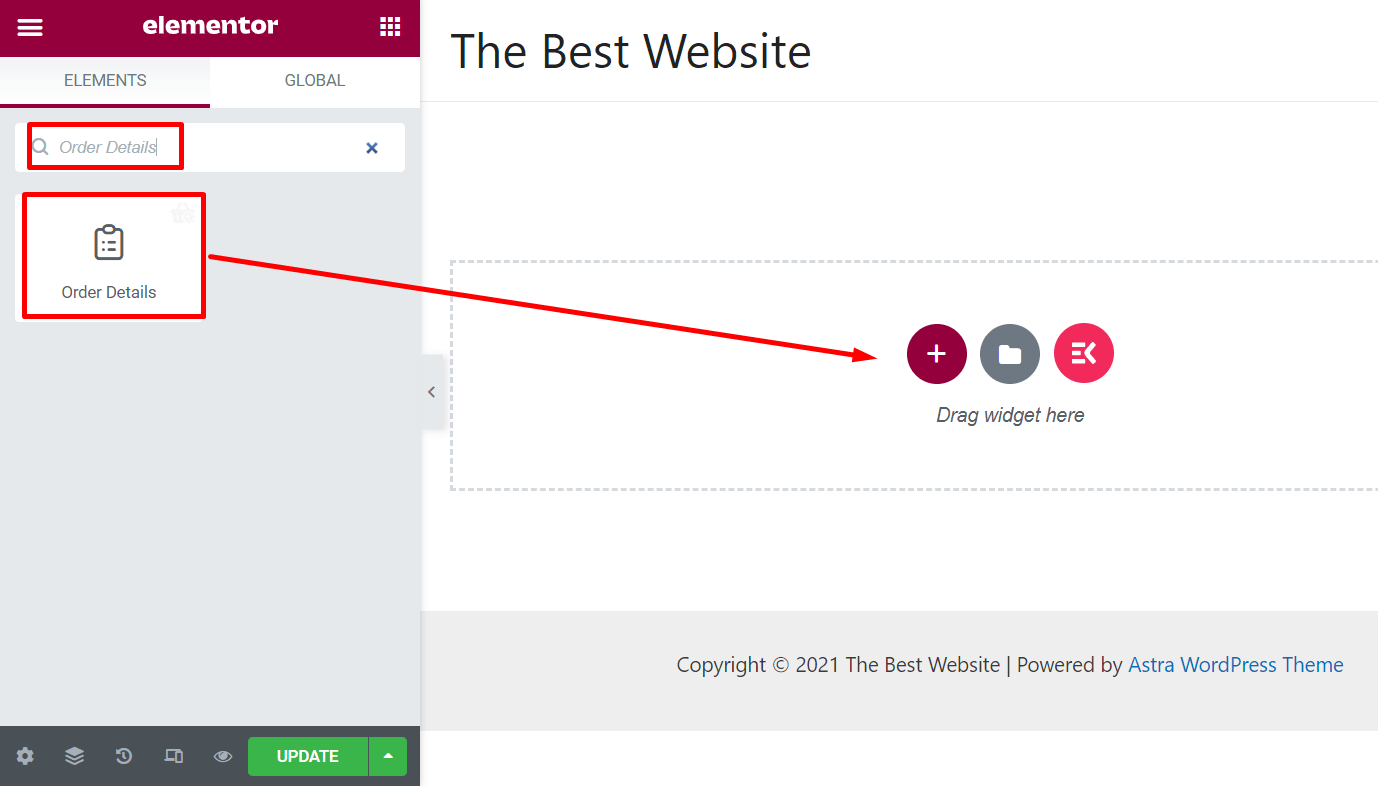
Adicione um pedido de demonstração no back-end. Agora você verá uma prévia do widget 'Detalhes do pedido' com os detalhes do seu pedido.
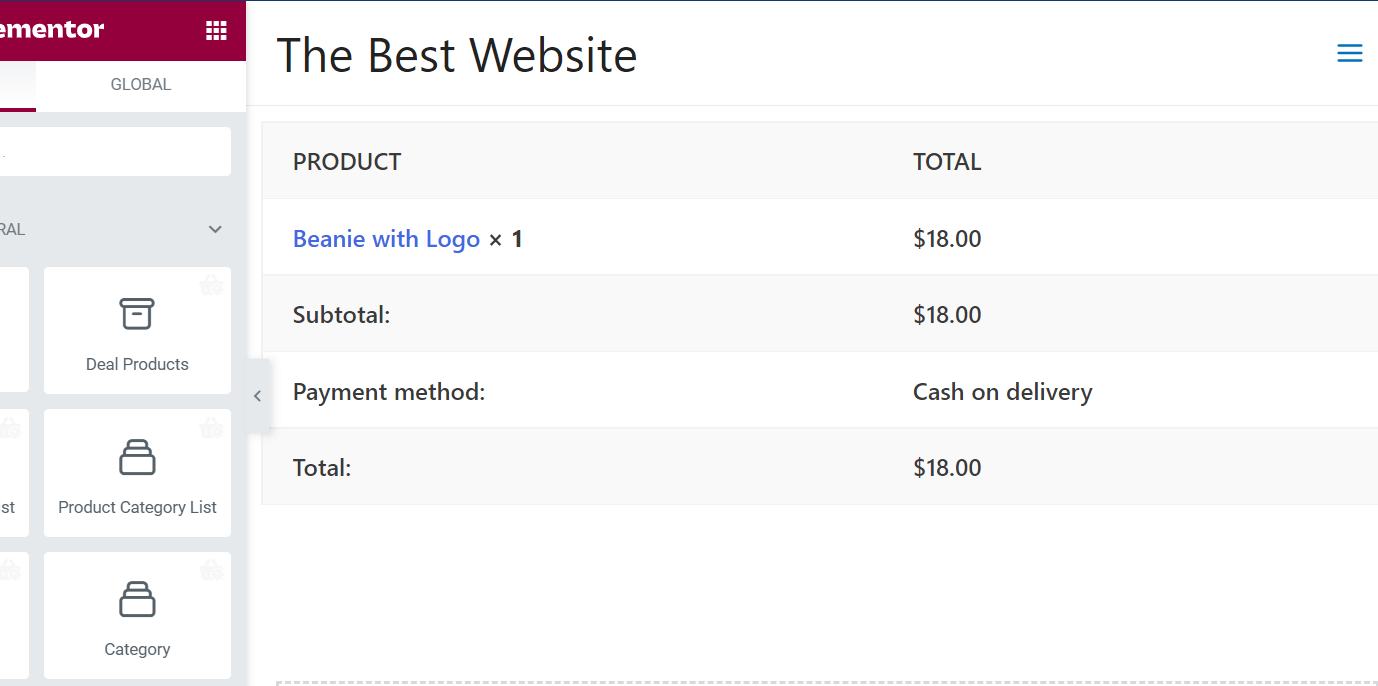
Etapa 3: personalizar o widget de detalhes do pedido #
No painel de opções esquerdo, você pode personalizar o layout do widget.
Tipografia: Altere a tipografia do widget.
Cor: Alterar a cor dos textos
Fundo: Escolha a cor de fundo que desejar
Tipo de borda: Escolha o tipo de borda para o layout 'Confirmação do pedido'
Largura: Mude o widget se quiser
Preenchimento: Aumentar ou diminuir o preenchimento
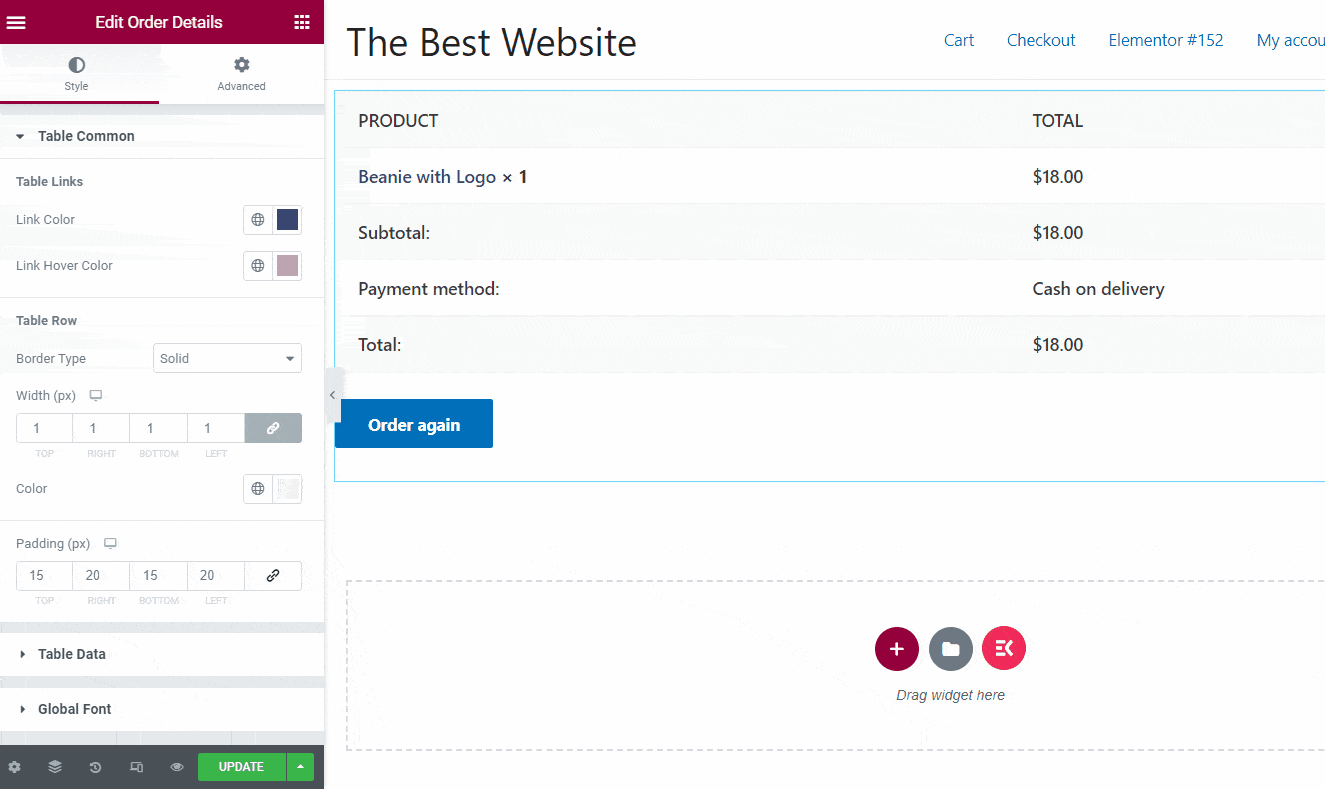
Etapa 4: atualize a página do pedido #
Personalize o layout do widget como desejar e verifique a visualização. Depois de obter a aparência desejada para a página, atualize-a e publique.




